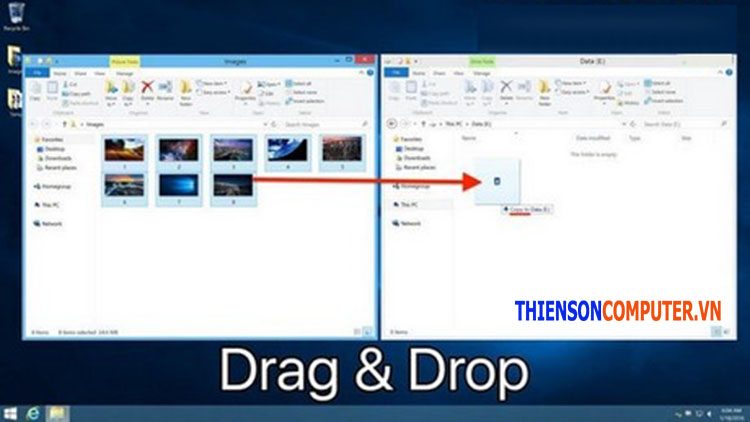TIN TỨC
Cách coppy đồng loạt hoặc di chuyển tệp dựa trên tiện ích mở rộng
Cách đây vài ngày, một quý khách hàng yêu cầu tôi chuyển một tập tin lớn, dựa vào phần mở rộng & độ cũ của chúng, qua một nơi khác (ổ đĩa) để tiết kiệm ngân sách dung lượng trên đĩa nguồn. Sau đó 1 số tìm kiếm, tôi bắt gặp ra rằng cách an toàn và tin cậy hơn để thực hiện tác vụ chính là sử dụng tiện ích ROBOCOPY của Microsoft. Dưới đây là cách coppy đồng loạt hoặc di chuyển tệp dựa trên tiện ích mở rộng.
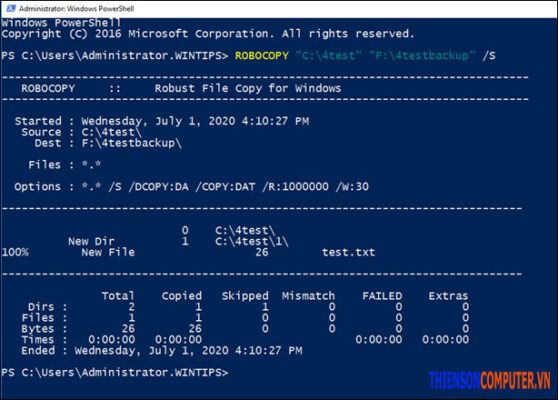
Hướng dẫn này gồm có các hướng dẫn về cách bạn có thể sao chép hoặc dịch chuyển, một tập hợp lớn các tệp đến một vị trí khác, bằng cách sử dụng ROBOCOPY.
Cách coppy đồng loạt hoặc di chuyển tệp dựa trên tiện ích mở rộng bằng ROBOCOPY
1. Mở PowerShell hoặc Command Prompt với tư cách Administrator.
2. Theo hoạt động bạn thích triển khai, hãy đưa ra một trong lệnh khớp tương ứng dưới đây:
A. Để chỉ coppy những tệp (không có thư mục con), từ thư mục này sang thư mục khác. Hãy đưa ra lệnh ROBOCOPY này:
-
ROBOCOPY “nguồn” “đích”
Ví dụ1: Để coppy các tệp của folder ‘C: \ 4test’ vào thư mục ‘F: \ 4testbackup’, lệnh là:
- ROBOCOPY “C: \ 4test” “F: \ 4testbackup”
Ví dụ 2: Để dịch chuyển toàn bộ các tệp của thư mục ‘C: \ 4test’ sang thư mục ‘F: \ 4testbackup’, lệnh là:
- ROBOCOPY “C: \ 4test” “F: \ 4testbackup” / MOVE
B. Để coppy tất cả nội dung (tệp & thư mục con), từ folder này sang thư mục khác. Hãy đặt ra lệnh ROBOCOPY này:
-
ROBOCOPY “nguồn” “đích” / S
Ví dụ1: Để coppy toàn bộ những tệp & thư mục con của folder ‘C: \ 4test’ vào thư mục ‘F: \ 4testbackup’, lệnh là:
- ROBOCOPY “C: \ 4test” “F: \ 4testbackup” / S
Ví dụ1: Để dịch chuyển tất cả các tệp và thư mục con từ thư mục ‘C: \ 4test’ sang thư mục ‘F: \ 4testbackup’, lệnh là:
- ROBOCOPY “C: \ 4test” “F: \ 4testbackup” / S / MOVE
C. Để coppy toàn bộ các tệp được tạo trước một thời gian nhất định, từ 1 thư mục (và các thư mục con của nó) sang 1 folder khác. Hãy đặt ra lệnh ROBOCOPY này:
-
ROBOCOPY “nguồn” “đích” / S / MINAGE: n
* MINAGE: n = Tệp nhỏ nhất TUỔI – loại trừ những tệp mới hơn n ngày / ngày.
Ví dụ1: Để sao chép tất cả những tệp & folder con cũ hơn 180 ngày (6 tháng), từ thư mục ‘C: \ 4test’, vào thư mục ‘F: \ 4testbackup’, lệnh là:
- ROBOCOPY “C: \ 4test” “F: \ 4testbackup” / S / MINAGE: 180
Ví dụ 2: Để dịch chuyển tất cả các tệp & thư mục con cũ hơn 180 ngày (6 tháng), từ thư mục ‘C: \ 4test’, sang folder ‘F: \ 4testbackup’, lệnh là:
- ROBOCOPY “C: \ 4test” “F: \ 4testbackup” / S / MOVE / MINAGE: 180
D. Để sao chép toàn bộ những tệp được tạo sau đó 1 ngày cụ thể chi tiết, từ một thư mục (và các thư mục con của nó) qua 1 folder khác. Hãy đưa ra lệnh ROBOCOPY này:
-
ROBOCOPY “nguồn” “đích” / S / MAXAGE: n
* MAXAGE: n = Tệp tối đa TUỔI – loại trừ những tệp cũ hơn n ngày / ngày
Ví dụ1: Để sao chép tất cả những tệp và folder con mới hơn được tạo trong 180 hôm qua (6 tháng), từ thư mục ‘C: \ 4test’, vào folder ‘F: \ 4testbackup’, lệnh là:
- ROBOCOPY “C: \ 4test” “F: \ 4testbackup” / S / MAXAGE: 180
Ví dụ 2: Để di chuyển tất cả các tệp và folder con mới hơn được tạo trong 180 trong ngày hôm qua (6 tháng), từ folder ‘C: \ 4test’, sang folder ‘F: \ 4testbackup’, lệnh là:
- ROBOCOPY “C: \ 4test” “F: \ 4testbackup” / S / MOVE / MAXAGE: 180
E. Để sao chép những tệp dựa vào phần lan rộng của chúng, từ folder này sang thư mục khác bằng cách tạo kết cấu folder giống hệt như trong thư mục nguồn. Hãy đặt ra lệnh ROBOCOPY này:
-
ROBOCOPY “nguồn” “đích” .FileExtension / S
Ví dụ1: Để sao chép tất cả những tệp JPG từ thư mục ‘C: \ 4test’ & những folder con của nó, vào folder ‘F: \ 4testbackup’, lệnh là:
- ROBOCOPY “C: \ 4test” “F: \ 4testbackup” * .jpg / S
Ví dụ 2: Để di chuyển toàn bộ các tệp JPG từ thư mục ‘C: \ 4test’ & các thư mục con của chính nó, sang thư mục ‘F: \ 4testbackup’, lệnh là:
- ROBOCOPY “C: \ 4test” “F: \ 4testbackup” * .jpg / S / MOVE
F. Để sao chép những tệp dựa vào phần lan rộng & độ cũ của chúng, từ folder này sang thư mục khác (bằng cách tạo cùng một cấu tạo folder trên đích, như trong folder nguồn). Hãy đưa ra lệnh ROBOCOPY này:
-
ROBOCOPY “nguồn” “đích” .FileExtension / S / MINAGE: n
Ví dụ1: Để sao chép tất cả những tệp JPG được tạo trước 180 ngày, từ folder ‘C: \ 4test’ & các thư mục con của nó, vào thư mục ‘F: \ 4testbackup’, lệnh là:
- ROBOCOPY “C: \ 4test” “F: \ 4testbackup” * .jpg / S / MINAGE: 180
Ví dụ 2: Để di chuyển tất cả những tệp JPG được tạo trước 180 ngày, từ folder ‘C: \ 4test’ & các thư mục con của nó, sang folder ‘F: \ 4testbackup’, lệnh là:
- ROBOCOPY “C: \ 4test” “F: \ 4testbackup” * .jpg / S / MOVE / MINAGE: 180
Ví dụ 3: Để sao chép toàn bộ những tệp JPG được tạo trong 180 ngày qua, từ folder ‘C: \ 4test’ và những folder con của nó, vào thư mục ‘F: \ 4testbackup’, lệnh là:
- ROBOCOPY “C: \ 4test” “F: \ 4testbackup” * .jpg / S / MAXAGE: 180
Ví dụ 4: Để dịch rời tất cả các tệp JPG được tạo trong 180 ngày qua, từ thư mục ‘C: \ 4test’ & các folder con của chính nó, sang thư mục ‘F: \ 4testbackup’, lệnh là:
- ROBOCOPY “C: \ 4test” “F: \ 4testbackup” * .jpg / S / MOVE / MAXAGE: 180
Ok! Hãy cho tôi biết nếu hướng dẫn này đã giúp đỡ bạn bằng cách để lại nhận xét của bạn về Trải Nghiệm của bạn. Hãy thích & chia sẻ hướng dẫn này để giúp đỡ những người khác.